本文主要是介绍Terminator的layout设置(一个新的一键启动思路),希望对大家解决编程问题提供一定的参考价值,需要的开发者们随着小编来一起学习吧!
首先你得有terminator:
sudo apt install terminator
然后就能使用了,我一般喜欢修改它原本的水平和垂直分割:用ctrl+shift+a和ctrl+shift+s
把屏幕先分成多块:
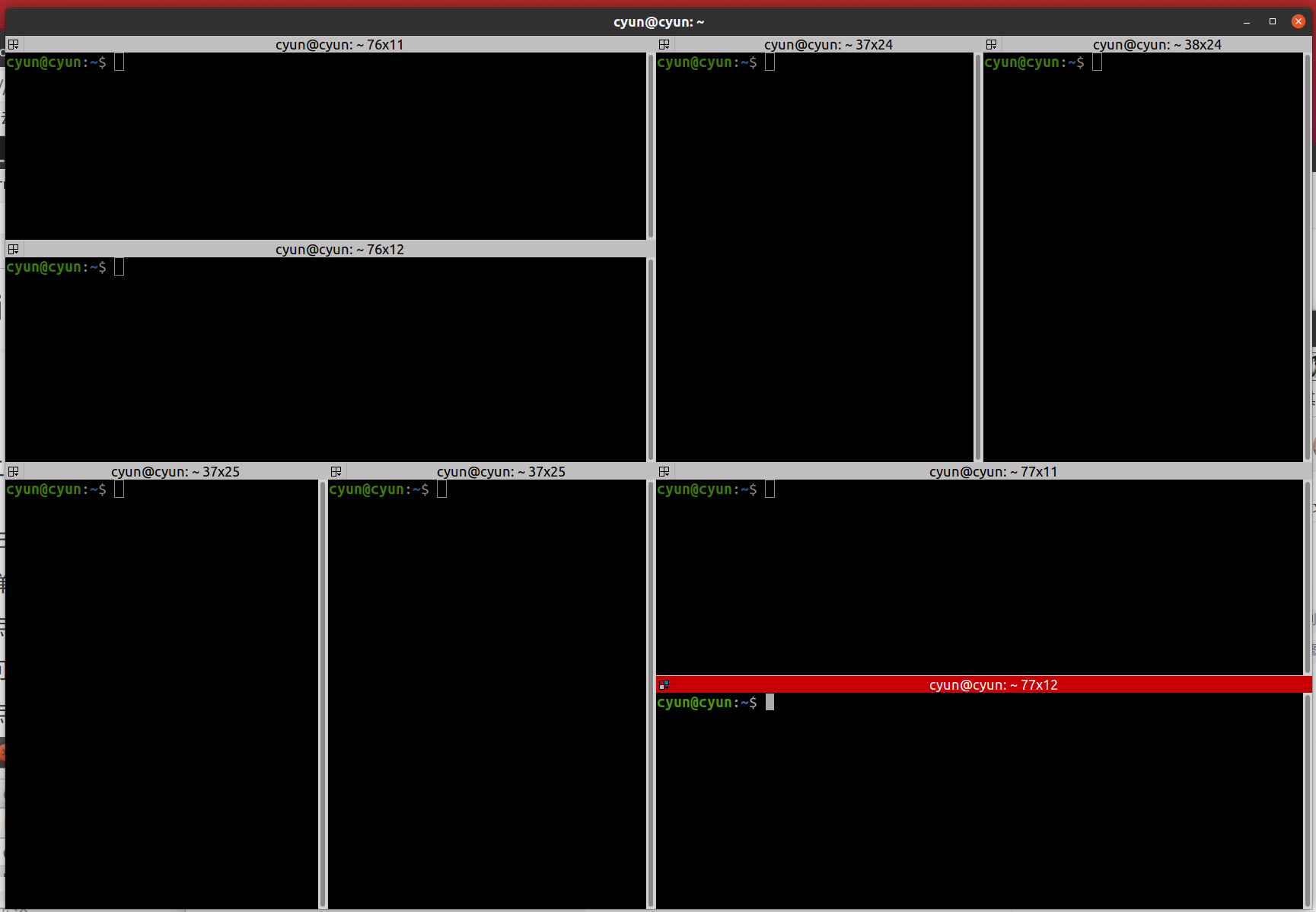
比如是这样的,接下来
右键->点击Preference
弹框中上方标签选择Layouts
点击左下Add,可以为New Layout改个名字
可以看到在中间Type列,会显示窗口形成的树形结构
点击Save
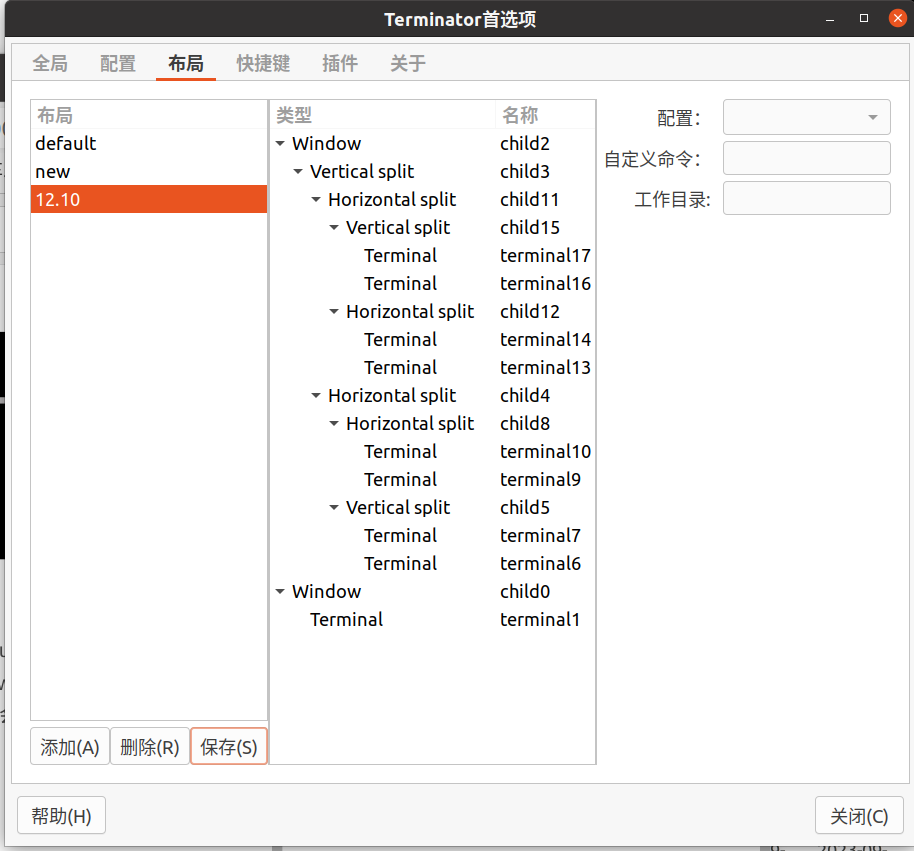
除此之外,还可以设置每个窗口打开时的命令
选中终端的名称
在自定义命令中输入想要的指令:
命令;命令;...;bash
也可以自己就选定工作目录:
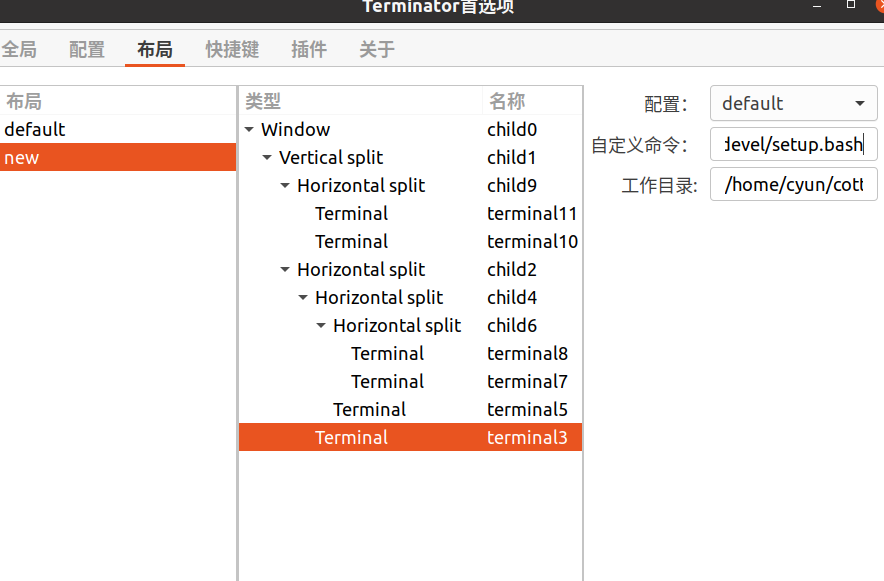
注意,这里想让它运行是没有办法直接source .bashrc的,发现去掉一下内容后就正常了:
# If not running interactively, don't do anything
case $- in*i*) ;;*) return;;
esac
在这段代码中,它首先检查"$-"是否包含"i",如果包含则什么都不做,代码继续执行。如果不包含"i",则执行"return"语句,这通常用于脚本作为另一个脚本的子进程运行时,表示结束当前脚本的执行并返回到父脚本。这段代码的目的是避免在非交互方式下执行特定的代码,以确保脚本在交互模式下运行时才执行相关操作。
warning:填完command后,直接close即可,万万不要点击左下角的Save,那个是用来保存layout的样式的,点击以后,你的命令都会消失
同时,配置的窗口选定后就基本不能随便添加了,所以最好是一次到位。
使用时:
按快捷键 Alt + L,弹出layout列表
这个还是非常方便的,就不需要去一键启动脚本了,直接选中就行。
这篇关于Terminator的layout设置(一个新的一键启动思路)的文章就介绍到这儿,希望我们推荐的文章对编程师们有所帮助!







